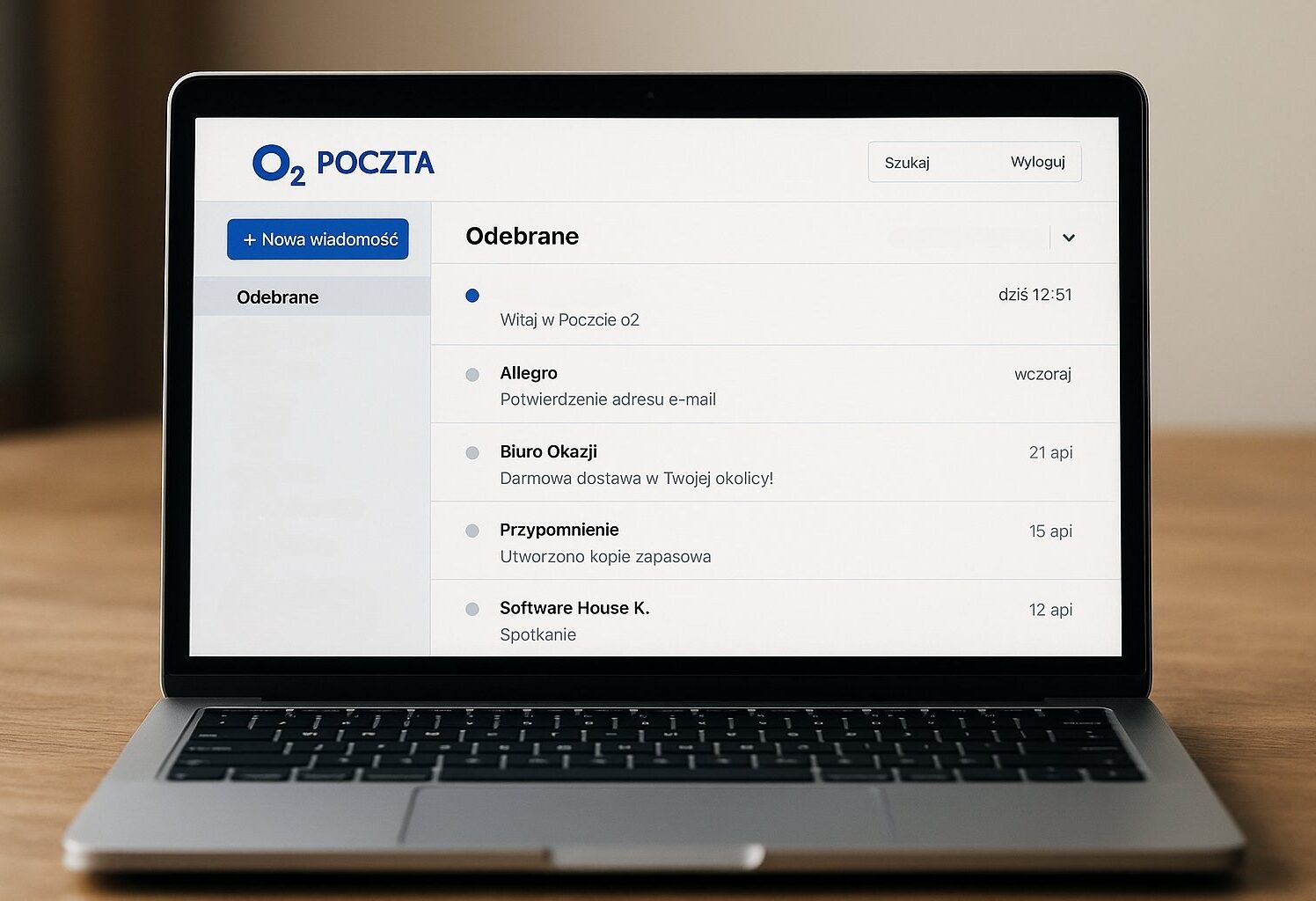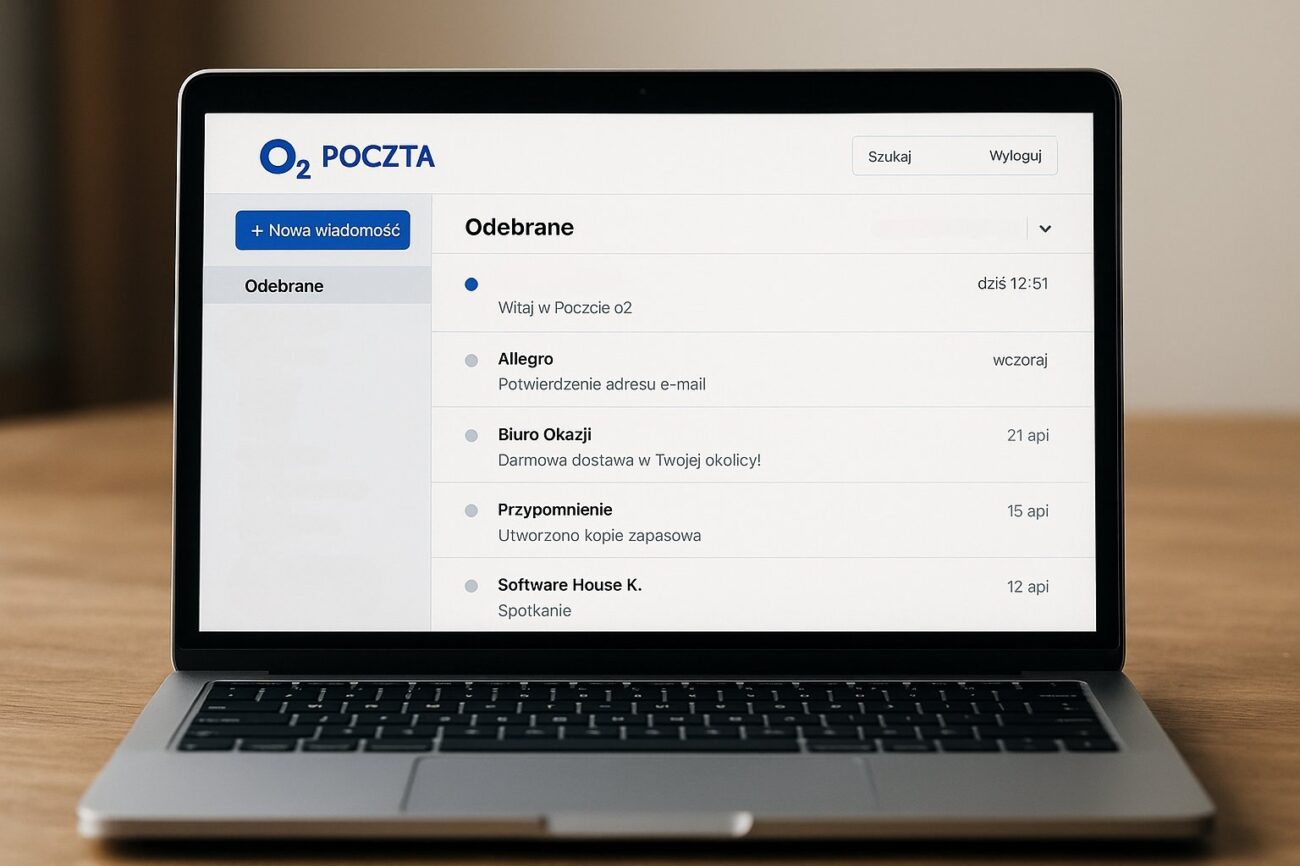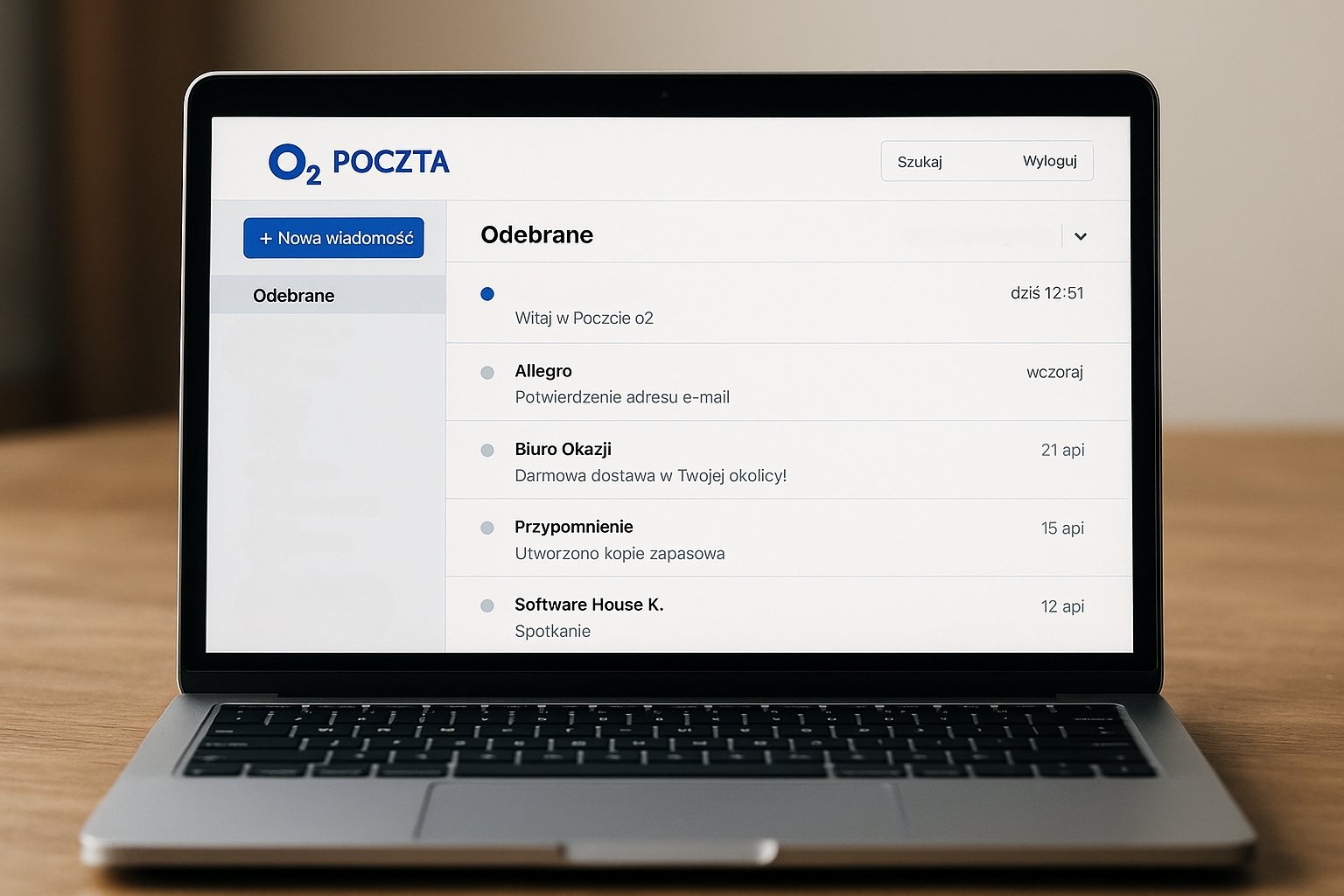Poczta o2 – zakładanie konta, logowanie i korzystanie. Poradnik
Chcesz szybko i wygodnie wysyłać i odbierać wiadomości w internecie? Poczta o2 to rozwiązanie, które pozwala zrobić to bez stresu i skomplikowanych ustawień. Wystarczy kilka prostych kroków, by założyć konto i cieszyć się dostępem do poczty zarówno na komputerze, jak i w telefonie.
W tym poradniku pokażemy Ci, jak się zarejestrować, zalogować i w pełni korzystać z funkcji poczty o2, aby codzienna obsługa e-maili była naprawdę prosta. Zaczynamy!
Jak założyć konto w Poczcie o2?
Założenie konta w poczcie o2 jest szybkie i nie wymaga żadnej specjalistycznej wiedzy. Wystarczy kilka minut i już możesz cieszyć się własnym adresem e-mail. Poniżej znajdziesz dokładną instrukcję krok po kroku.
Wejście na stronę rejestracji
Aby rozpocząć, wejdź na stronę poczta.o2.pl i kliknij przycisk „Załóż konto”. Strona przeniesie Cię do formularza rejestracyjnego. Dobrze jest robić to z własnego komputera lub telefonu, do którego masz regularny dostęp – ułatwi Ci to późniejsze logowanie.
Wypełnianie formularza rejestracyjnego
Teraz pojawi się przed Tobą formularz, w którym trzeba podać kilka podstawowych informacji. To nic skomplikowanego – wystarczy po kolei wypełnić pola i zaznaczyć wymagane zgody.
Pamiętaj, że dane, które wpiszesz, posłużą do logowania i w razie potrzeby pomogą odzyskać dostęp do skrzynki. Dlatego warto podejść do tego etapu uważnie i nie wpisywać przypadkowych informacji.
1. Dane osobowe i numer telefonu
Na początku musisz uzupełnić podstawowe informacje, takie jak imię, nazwisko i data urodzenia. Wpisuj dane w skupieniu i zgodnie z prawdą, ponieważ podczas weryfikacji czy w razie utraty dostępu do konta – będą one wymagane.
2. Wybór adresu e-mail i loginu
Następnie musisz zdecydować, jaki adres e-mail chcesz mieć. To będzie Twój unikalny login. Możesz wybrać np. swoje imię i nazwisko, inicjały albo zupełnie inny pseudonim. Jeśli wybrany adres jest już zajęty – spróbuj innego wariantu (np. z dodatkowymi cyframi). Pamiętaj, aby adres był łatwy do zapamiętania – będziesz go podawać rodzinie, znajomym czy w pracy.
3. Ustawienie silnego hasła
Kolejny krok to ustawienie hasła. To bardzo ważny element bezpieczeństwa. Postaraj się, aby hasło było mocne:
- użyj małych i wielkich liter,
- dodaj cyfry i znaki specjalne,
- unikaj oczywistych haseł typu „123456” czy „hasło”.
Dobre hasło powinno być takie, którego nikt nie zgadnie, a Ty sam łatwo je zapamiętasz. System sam oceni siłę hasła kolorem: czerwony – bardzo słabe, żółty – przeciętne, zielony – bardzo silne.
4. Zapasowy adres e-mail lub numer telefonu
To już ostatni etap zakładania konta, w którym należy wybrać sposób, za którego pomocą odzyskasz dostęp do konta, np. w razie zapomnienia hasła. Może być to zapasowy adres e-mail (jeśli posiadasz dodatkową skrzynkę odbiorczą) lub numer telefonu. Warto też zaznaczyć oba te warianty, aby bez problemu odzyskać dostęp do konta.
5. Zakończenie rejestracji
Ostatni etap polega na wpisaniu kodu, który uzyskasz po odpowiedzi na wszystkie pytania zadane przez chatbota. Jest to rodzaj weryfikacji, jakie podałeś podczas rejestracji, dlatego tak ważne jest, aby były one wpisywane zgodne z prawdą. Rozpocznij rozmowę i odpowiadaj – proces ten zajmuje zwykle od kilku do kilkunastu minut (w zależności od obciążenia serwera).
Aktywacja konta i pierwsze logowanie po rejestracji
Po aktywacji konta możesz od razu się zalogować. Wróć na stronę poczta.o2.pl, wpisz swój nowy adres e-mail oraz hasło i kliknij „Zaloguj”. Podczas pierwszego logowania system może zaproponować Ci ustawienie dodatkowych opcji, np. pytania pomocniczego czy synchronizacji kontaktów. Warto poświęcić chwilę, aby je przejrzeć i dopasować skrzynkę do własnych potrzeb.
Od tego momentu masz już pełny dostęp do swojej nowej poczty o2 – możesz wysyłać i odbierać wiadomości, a także ustawiać różne opcje personalizacji.
Gotowe! Jak widzisz, założenie konta w poczcie o2 zajmuje tylko kilka minut, a daje Ci dostęp do wygodnej i darmowej skrzynki e-mail. Wystarczy przejść przez formularz, wybrać adres, ustawić silne hasło i potwierdzić dane. Od tego momentu możesz już w pełni korzystać z poczty.
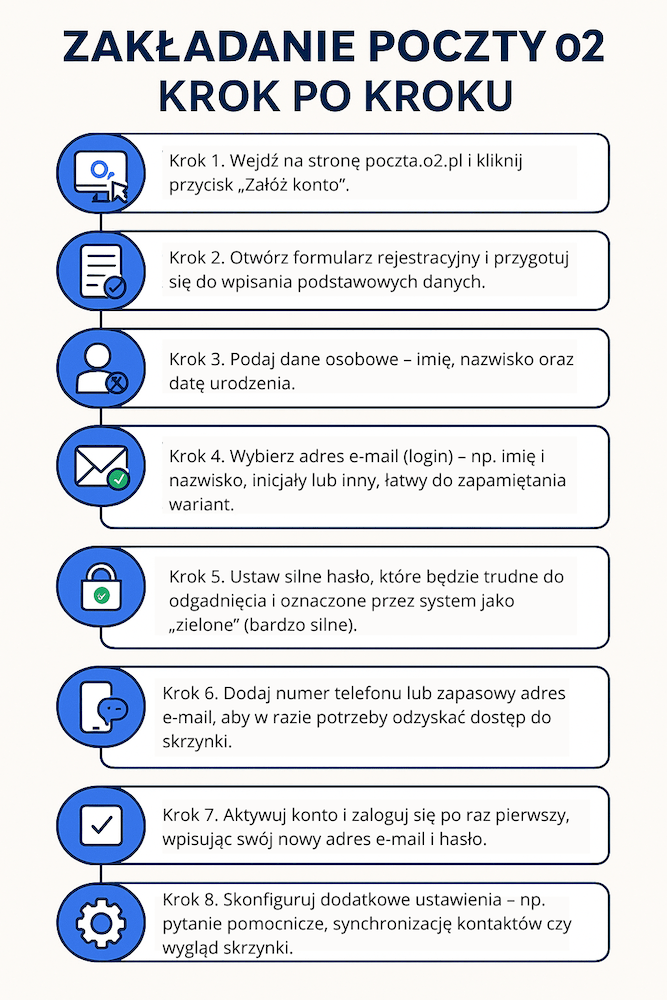
Logowanie do Poczty o2
Kiedy masz już założone konto, kolejnym krokiem jest regularne logowanie do swojej skrzynki. Możesz to zrobić zarówno na komputerze, jak i w telefonie. Sama czynność jest prosta, ale warto wiedzieć, jakie masz możliwości i jak radzić sobie z ewentualnymi problemami.
Logowanie przez przeglądarkę
Najpopularniejszy sposób korzystania z poczty o2 to logowanie przez przeglądarkę internetową (np. Chrome, Firefox, Edge). Aby to zrobić:
- Wejdź na stronę poczta.o2.pl.
- Wpisz swój adres e-mail i hasło w odpowiednie pola.
- Kliknij przycisk „Zaloguj”.
Po kilku sekundach zobaczysz swoją skrzynkę odbiorczą. To najprostszy i najszybszy sposób na sprawdzenie poczty, jeśli korzystasz z komputera lub laptopa.
Logowanie w aplikacji mobilnej (Android i iOS)
Jeśli często korzystasz z telefonu, dużo wygodniejsze będzie logowanie przez aplikację mobilną. Wystarczy pobrać aplikację „Poczta o2” ze sklepu Google Play (Android) lub App Store (iOS). Po zainstalowaniu:
- Otwórz aplikację i wybierz opcję „Dodaj konto”.
- Wpisz swój adres e-mail i hasło.
- Zaznacz, czy chcesz otrzymywać powiadomienia o nowych wiadomościach.
Aplikacja daje Ci dostęp do skrzynki o każdej porze – nie musisz za każdym razem wpisywać adresu strony w przeglądarce. To szczególnie wygodne, gdy pocztę sprawdzasz codziennie lub wielokrotnie w ciągu dnia.
Opcja „Zapamiętaj mnie” i bezpieczeństwo sesji
Podczas logowania możesz zaznaczyć opcję „Zapamiętaj mnie”. Dzięki temu nie będziesz musiał za każdym razem wpisywać danych logowania – przeglądarka zapamięta Twoje konto.
Ta funkcja jest bardzo wygodna, ale pamiętaj, żeby używać jej tylko na własnym komputerze lub telefonie. Jeśli zalogujesz się na komputerze w pracy, w bibliotece czy u znajomego, nigdy nie zaznaczaj tej opcji. W przeciwnym razie ktoś inny mógłby wejść do Twojej poczty bez pytania.
Jak widzisz, masz kilka prostych sposobów na dostęp do swojej poczty. Możesz zalogować się w przeglądarce albo korzystać z aplikacji mobilnej, która daje jeszcze większą wygodę. Warto pamiętać o opcji „Zapamiętaj mnie”, ale używać jej rozsądnie, tylko na własnych urządzeniach. Dzięki temu logowanie będzie szybkie i wygodne, a Twoje konto pozostanie bezpieczne.
Najczęstsze problemy z logowaniem
Choć samo logowanie do poczty o2 jest naprawdę proste, czasami możesz napotkać trudności. To normalne – każdemu zdarza się zapomnieć hasło, wpisać literówkę albo zalogować z nowego urządzenia, co system potraktuje podejrzanie. Dobrze wiedzieć, jak w takich sytuacjach postąpić, żeby szybko odzyskać dostęp do swojej poczty i nie tracić czasu na szukanie rozwiązań.
Zapomniane hasło – jak odzyskać dostęp?
Jeśli nie pamiętasz hasła, kliknij opcję „Nie pamiętasz hasła?” na stronie logowania. Podaj swój adres e-mail i wybierz sposób odzyskiwania: kod SMS na numer telefonu lub link wysłany na zapasowy adres e-mail. W kilka minut ustawisz nowe hasło. Warto później zapisać je w bezpiecznym miejscu albo skorzystać z menedżera haseł.
Nieprawidłowy login lub hasło
Częstym powodem nieudanego logowania jest zwykła literówka. Upewnij się, że wpisujesz cały adres e-mail (np. z końcówką @o2.pl) i że nie masz włączonego CAPS LOCKA. Jeśli kilka prób kończy się niepowodzeniem, lepiej od razu użyć opcji resetu hasła, zamiast ryzykować blokadę konta.
Zablokowane konto – co robić?
System o2 może zablokować konto, jeśli zauważy nietypowe logowanie (np. z innego kraju) albo wiele nieudanych prób wpisania hasła. Wtedy najlepiej skorzystać z procedury odzyskiwania dostępu – najczęściej wystarczy potwierdzenie numeru telefonu lub odpowiedź na pytanie pomocnicze. Jeśli to nie zadziała, pozostaje kontakt z pomocą techniczną.
Problemy techniczne i awarie serwisu
Bywa też tak, że problem wcale nie leży po Twojej stronie. Czasem poczta o2 może mieć chwilowe przerwy techniczne, np. w trakcie aktualizacji systemu. W takiej sytuacji warto odczekać kilkanaście minut i spróbować ponownie, a jeśli to nie pomoże – sprawdzić komunikaty na stronie głównej lub w serwisach społecznościowych operatora.
Zapomniany numer telefonu lub brak zapasowego e-maila
Jeżeli podczas zakładania konta nie podałeś numeru telefonu ani dodatkowego adresu, odzyskanie dostępu może być trudniejsze. W takim przypadku konieczny będzie kontakt z działem wsparcia, który może poprosić Cię o dodatkowe dane potwierdzające, że konto faktycznie należy do Ciebie.
Problemy z logowaniem mogą zdarzyć się każdemu, ale zawsze istnieje sposób, by odzyskać dostęp do swojego konta. Najważniejsze, żeby nie panikować i krok po kroku zastosować się do dostępnych instrukcji. Dzięki temu Twoja poczta o2 pozostanie bezpieczna, a Ty szybko wrócisz do korzystania ze swojej skrzynki.
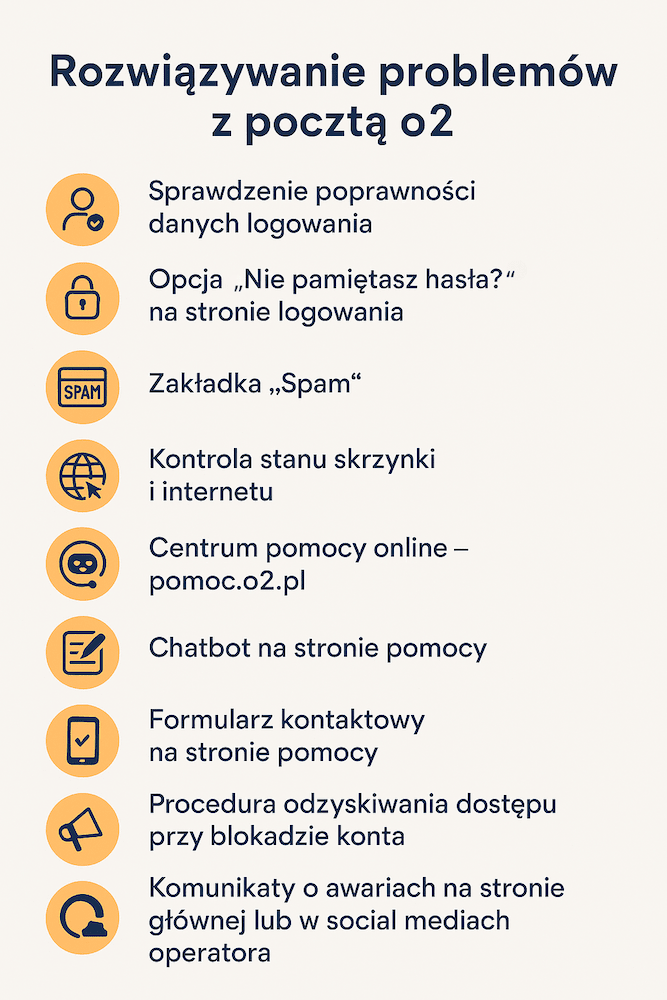
Korzystanie z Poczty o2 – funkcje krok po kroku
Założenie konta i logowanie to dopiero początek. Najważniejsze jest to, jak na co dzień korzystasz ze skrzynki – jak wysyłasz wiadomości, jak je porządkujesz i jak ustawiasz pocztę pod własne potrzeby. Poniżej znajdziesz instrukcję krok po kroku, która pomoże Ci poczuć się pewnie w obsłudze poczty o2.
Wysyłanie i odbieranie wiadomości
To właśnie ta funkcja jest sercem każdej poczty – dzięki niej możesz pozostawać w kontakcie z rodziną, znajomymi czy współpracownikami. W poczcie o2 cały proces został maksymalnie uproszczony, tak aby nawet pierwsze wysłanie wiadomości nie sprawiało trudności. Warto poznać kilka podstawowych kroków i opcji, które ułatwią Ci codzienną obsługę poczty i sprawią, że korzystanie z niej będzie szybkie i wygodne.
Tworzenie nowej wiadomości
Aby napisać nowego maila, kliknij przycisk „Napisz” (zwykle widoczny w górnym panelu skrzynki). W nowym oknie wpisz adres odbiorcy w polu „Do”, temat wiadomości oraz treść. Pamiętaj, że możesz też skorzystać z pól „DW” (do wiadomości) i „UDW” (ukryte do wiadomości) – to przydatne, gdy chcesz wysłać wiadomość do kilku osób, ale nie każda ma widzieć adresy innych.
Dodawanie załączników
Jeśli chcesz przesłać dokument, zdjęcie czy inny plik, kliknij ikonę spinacza lub przycisk „Dodaj załącznik”. Poczta o2 pozwala przesyłać pliki o określonej wielkości (zwykle do kilkudziesięciu MB). Jeśli plik jest zbyt duży, system podpowie Ci, jak go wysłać np. w formie linku. Upewnij się, że dołączasz właściwy plik, zwłaszcza jeśli wysyłasz coś ważnego, np. dokument urzędowy.
Odbieranie i odpowiadanie na e-maile
Każda nowa wiadomość pojawia się w folderze „Odebrane”. Wystarczy kliknąć w tytuł, aby ją otworzyć. Pod spodem znajdziesz przyciski „Odpowiedz”, „Odpowiedz wszystkim” lub „Prześlij dalej” – wybierz tę opcję, która najlepiej pasuje do sytuacji. Dzięki temu łatwo możesz prowadzić korespondencję i utrzymywać porządek w rozmowach.
Organizacja skrzynki
Gdy korzystasz z poczty regularnie, szybko okazuje się, że w skrzynce lądują dziesiątki, a czasem setki wiadomości. Bez porządku łatwo coś przeoczyć albo zgubić ważny e-mail. Dlatego w poczcie o2 masz do dyspozycji narzędzia, które pomogą Ci utrzymać przejrzystość: foldery, kategorie i filtry. Dzięki nim łatwo oddzielisz sprawy prywatne od służbowych czy ważne wiadomości od reklam.
Foldery i kategorie wiadomości
Żeby nie zgubić się wśród wielu maili, warto korzystać z folderów. Możesz tworzyć własne, np. „Rodzina”, „Praca”, „Zakupy”, i przenosić tam wiadomości. Dzięki temu łatwiej później coś odnaleźć. System sam też segreguje niektóre wiadomości – np. reklamy mogą trafiać do folderu „Oferty”.
Wyszukiwanie i filtrowanie poczty
Jeśli szukasz konkretnej wiadomości, skorzystaj z paska wyszukiwania. Wpisz np. nazwisko nadawcy albo fragment tematu, a poczta w kilka sekund pokaże Ci pasujące wyniki. Możesz też ustawić filtry – np. żeby wiadomości od określonej osoby trafiały zawsze do wybranego folderu. To świetny sposób na porządek w skrzynce, zwłaszcza gdy dostajesz dużo maili.
Personalizacja ustawień
Twoja skrzynka e-mail to narzędzie, z którego korzystasz na co dzień, więc dobrze, aby była dopasowana właśnie do Ciebie. W Poczcie o2 masz kilka prostych opcji, które pozwolą Ci ją spersonalizować. Dzięki temu korzystanie z poczty staje się wygodniejsze, a Ty masz poczucie, że wszystko działa tak, jak lubisz.
Dodawanie podpisu e-mail
Podpis e-mail to tekst, który automatycznie pojawia się pod każdą wysyłaną wiadomością. Możesz tam wpisać swoje imię i nazwisko, numer telefonu czy inne dane kontaktowe. Dzięki temu nie musisz każdorazowo dopisywać tych informacji ręcznie, a odbiorca zawsze wie, z kim rozmawia.
Zmiana wyglądu i układu skrzynki
Poczta o2 daje możliwość dostosowania wyglądu skrzynki. Możesz zmienić układ widoku, czcionkę czy kolorystykę. To drobiazg, ale sprawia, że korzystanie z poczty jest przyjemniejsze i bardziej dopasowane do Twoich preferencji.
Ustawienia powiadomień
Możesz też zdecydować, czy chcesz otrzymywać powiadomienia o nowych wiadomościach na telefonie lub komputerze. Jeśli często korzystasz z poczty w pracy czy w kontakcie z rodziną, takie powiadomienia są bardzo przydatne – nie musisz co chwilę zaglądać do skrzynki, żeby sprawdzić, czy przyszła nowa wiadomość.
Jak widzisz, poczta o2 to coś więcej niż tylko odbieranie i wysyłanie maili. To narzędzie, które możesz dopasować do swoich potrzeb – od prostego sprawdzania wiadomości po pełną organizację i personalizację. Wystarczy kilka minut, żeby ustawić skrzynkę tak, by była naprawdę wygodna i pomocna w codziennym życiu.
Poczta o2 na urządzeniach mobilnych
Dzisiaj większość z nas sprawdza pocztę nie tylko na komputerze, ale także na smartfonie. To wygodne rozwiązanie – masz dostęp do wiadomości w każdej chwili, niezależnie od tego, gdzie jesteś. Poczta o2 daje Ci dwie możliwości: możesz korzystać z dedykowanej aplikacji lub dodać konto do innego programu pocztowego.
Aplikacja Poczta o2 – instalacja i obsługa
Najprostszym sposobem jest pobranie oficjalnej aplikacji „Poczta o2” ze sklepu Google Play (dla Androida) lub App Store (dla iPhone’a). Po instalacji:
- Otwórz aplikację i wybierz opcję „Dodaj konto”.
- Wpisz swój adres e-mail i hasło.
- Zdecyduj, czy chcesz otrzymywać powiadomienia o nowych wiadomościach.
Aplikacja ma prosty i przejrzysty interfejs – możesz szybko napisać nową wiadomość, dodać załącznik albo przejrzeć odebraną pocztę. Dzięki powiadomieniom push od razu wiesz, gdy dostaniesz nowego maila.
Konfiguracja konta w innych aplikacjach pocztowych
Nie musisz jednak korzystać wyłącznie z aplikacji o2. Jeśli wolisz, możesz dodać swoje konto do innego programu pocztowego, np. Gmaila, Outlooka czy Apple Mail. To dobre rozwiązanie, jeśli masz kilka adresów e-mail i chcesz mieć je wszystkie w jednym miejscu.
IMAP – synchronizacja w czasie rzeczywistym
Wybierając protokół IMAP, wszystkie Twoje wiadomości są synchronizowane w czasie rzeczywistym. Oznacza to, że jeśli odczytasz maila w telefonie, będzie on oznaczony jako przeczytany także w komputerze. To najwygodniejsze rozwiązanie, jeśli korzystasz z poczty na różnych urządzeniach.
POP3 – pobieranie wiadomości na urządzenie
Protokół POP3 działa inaczej – wiadomości są pobierane na urządzenie i często usuwane z serwera. Oznacza to, że po odebraniu poczty na telefonie, nie zawsze zobaczysz te same wiadomości na komputerze. Ten sposób ma sens głównie wtedy, gdy korzystasz z poczty tylko na jednym urządzeniu.
Powiadomienia push i szybki dostęp do poczty
Jedną z największych zalet korzystania z poczty o2 na telefonie są powiadomienia push. Dzięki nim od razu dostajesz informację o nowej wiadomości, bez konieczności ręcznego sprawdzania skrzynki. To ogromna wygoda – szczególnie jeśli czekasz na ważnego maila od rodziny, lekarza czy urzędu.
Możesz sam zdecydować, czy chcesz mieć powiadomienia włączone cały czas, czy tylko w określonych godzinach. Warto dopasować to do swojego stylu życia, aby poczta była pomocnym narzędziem, a nie źródłem niepotrzebnych rozproszeń.
Korzystanie z poczty o2 na telefonie to po prostu wygoda i swoboda. Masz dostęp do swoich wiadomości zawsze wtedy, gdy ich potrzebujesz – niezależnie od tego, czy jesteś w domu, w pracy czy w podróży. Dzięki temu nie musisz martwić się, że coś ważnego Ci umknie, a obsługa poczty staje się szybka i naturalna.
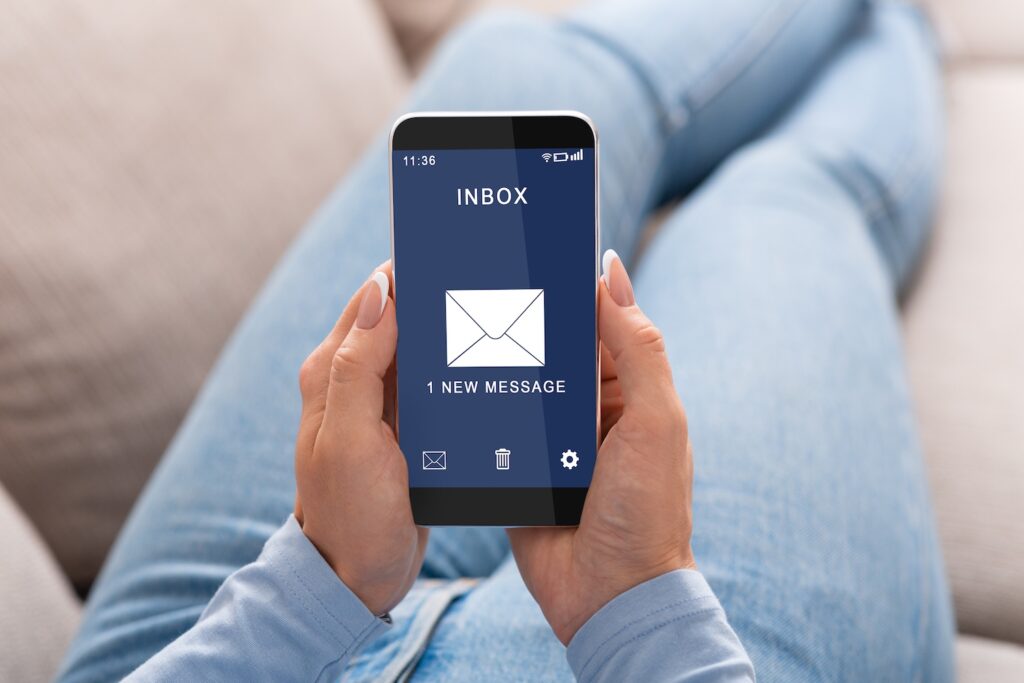
Bezpieczeństwo w Poczcie o2
Korzystanie z poczty e-mail to codzienność, ale warto pamiętać o bezpieczeństwie, bo to właśnie tam trafiają Twoje ważne wiadomości – od rodziny, znajomych, banku czy urzędu. Zadbaj o kilka prostych zasad, a Twoje konto w Poczcie o2 będzie dobrze chronione.
Tworzenie mocnych haseł
Hasło to pierwsza linia obrony przed osobami, które mogłyby chcieć zajrzeć do Twojej poczty. Dlatego nigdy nie ustawiaj prostych kombinacji typu „123456”, „qwerty” czy „hasło”. Dobre hasło powinno być długie, różnorodne i unikalne.
Jak je stworzyć?
- Połącz małe i wielkie litery, cyfry oraz znaki specjalne.
- Unikaj oczywistych słów, np. swojego imienia czy daty urodzenia.
- Nie używaj tego samego hasła w kilku miejscach – do poczty, banku i portali społecznościowych ustaw różne.
Warto też od czasu do czasu zmienić hasło, zwłaszcza jeśli logujesz się na różnych urządzeniach.
Uwierzytelnianie dwuetapowe (2FA)
Hasło to podstawa, ale dodatkowym zabezpieczeniem jest uwierzytelnianie dwuetapowe. Polega ono na tym, że oprócz wpisania hasła musisz potwierdzić logowanie np. kodem SMS wysłanym na Twój telefon. Dzięki temu, nawet jeśli ktoś pozna Twoje hasło, nie zaloguje się do konta bez dodatkowego potwierdzenia.
Jeżeli masz taką możliwość, włącz tę opcję w ustawieniach konta – to prosty krok, który znacząco podnosi poziom bezpieczeństwa.
Ochrona przed spamem i phishingiem
Codziennie w internecie krąży mnóstwo niechcianych wiadomości – reklam, fałszywych powiadomień czy prób wyłudzenia danych. To tzw. spam i phishing.
Poczta o2 ma wbudowane filtry antyspamowe, które większość takich maili od razu kierują do osobnego folderu. Ty jednak też możesz pomóc systemowi:
- Nie otwieraj podejrzanych załączników – mogą zawierać wirusy.
- Nie klikaj w linki z maili, które wyglądają dziwnie (np. literówki w nazwie nadawcy, prośba o podanie hasła).
- Zawsze sprawdzaj, czy adres nadawcy jest prawdziwy.
Jak rozpoznać podejrzaną wiadomość?
Na pierwszy rzut oka oszuści często próbują podszyć się pod bank, sklep czy nawet znajomą osobę. Jak więc rozpoznać, że coś jest nie tak?
- Pilne prośby o podanie hasła lub danych osobowych – żaden bank ani poczta tego nie wymaga w mailu.
- Błędy językowe i dziwne formatowanie – wiele fałszywych wiadomości zawiera literówki i wygląda nieprofesjonalnie.
- Adres nadawcy, który nie zgadza się z nazwą instytucji – np. wiadomość niby z banku, ale adres kończy się na „@gmail.com”.
Jeśli masz wątpliwości, lepiej nie odpowiadać ani nie klikać w linki. Możesz usunąć wiadomość albo oznaczyć ją jako spam – system nauczy się lepiej blokować podobne treści w przyszłości.
Twoja poczta to miejsce, w którym przechowujesz wiele ważnych informacji. Silne hasło, dodatkowe zabezpieczenia i ostrożność wobec podejrzanych wiadomości to trzy filary, które pozwolą Ci spokojnie korzystać z Poczty o2. Stosując te proste zasady, zyskujesz pewność, że Twoje dane są dobrze chronione.
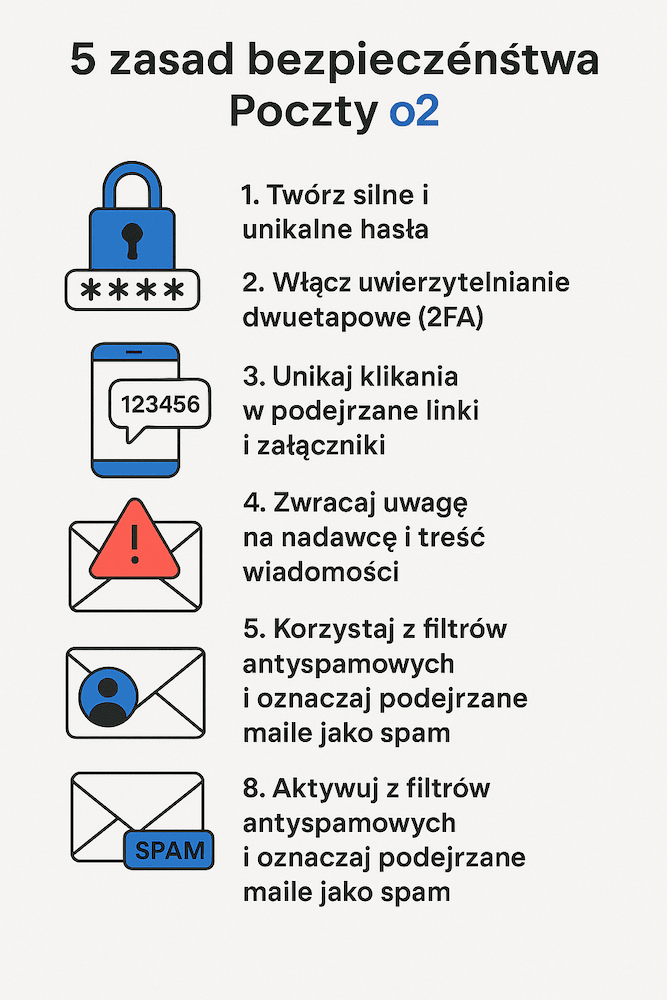
Podsumowanie
Poczta o2 to darmowe i wygodne narzędzie do codziennej komunikacji, które dzięki prostocie obsługi sprawdzi się zarówno prywatnie, jak i zawodowo. Wystarczy kilka minut, by założyć konto i korzystać z poczty na komputerze czy telefonie, mając dostęp do wiadomości zawsze i wszędzie.
Zalety korzystania z Poczty o2 to przede wszystkim intuicyjna obsługa, możliwość personalizacji ustawień, dostęp przez aplikację mobilną, a także wbudowane zabezpieczenia chroniące przed spamem i phishingiem. To sprawia, że korzystanie z poczty jest nie tylko wygodne, ale i bezpieczne.
Najważniejsze wskazówki dla nowych użytkowników to stworzenie mocnego hasła, włączenie dodatkowych zabezpieczeń (np. 2FA), regularne porządkowanie skrzynki oraz ostrożność wobec podejrzanych wiadomości. Dzięki tym prostym zasadom korzystanie z poczty o2 będzie szybkie, komfortowe i pozbawione stresu.
Najczęściej zadawane pytania (FAQ)
Jak zmienić hasło w Poczcie o2?
Aby zmienić hasło, zaloguj się do swojej skrzynki i przejdź do Ustawień konta. Wybierz zakładkę „Hasło” i wpisz najpierw dotychczasowe, a następnie nowe hasło. Pamiętaj, żeby stworzyć kombinację trudną do odgadnięcia – z literami, cyframi i znakami specjalnymi. Po zatwierdzeniu zmiany nowe hasło zacznie działać od razu.
Co zrobić, jeśli zapomniałem hasła?
Na stronie logowania kliknij link „Nie pamiętasz hasła?”. Podaj swój adres e-mail i wybierz sposób odzyskania dostępu – SMS na numer telefonu lub link wysłany na zapasowy e-mail. W kilka minut ustawisz nowe hasło i odzyskasz dostęp do konta.
Jak usunąć konto pocztowe o2?
Jeśli chcesz zamknąć konto, zaloguj się i przejdź do ustawień konta. Tam znajdziesz opcję usunięcia skrzynki. Pamiętaj, że usunięcie jest nieodwracalne – wszystkie wiadomości i dane znikną, a adres e-mail przestanie działać. Warto wcześniej pobrać ważne wiadomości lub poinformować znajomych o zmianie adresu.
Jak ustawić pocztę o2 w programie Outlook lub Thunderbird?
Podczas dodawania nowego konta e-mail w programie wpisz swój adres i hasło, a następnie wybierz sposób połączenia:
- IMAP – poczta synchronizuje się na wszystkich urządzeniach (najwygodniejsze rozwiązanie),
- POP3 – wiadomości są pobierane tylko na jedno urządzenie.
Dane serwera znajdziesz w instrukcji na stronie poczta.o2.pl, ale zwykle wystarczy skorzystać z automatycznego wykrywania ustawień w programie.
Dlaczego nie mogę się zalogować do poczty?
Przyczyn może być kilka: błędnie wpisane dane logowania, literówka w adresie e-mail, włączony CAPS LOCK, zapomniane hasło albo czasowa blokada konta. Czasami problem wynika też z awarii serwisu – warto wtedy odczekać chwilę i spróbować ponownie.
Czy mogę korzystać z poczty o2 na telefonie?
Tak – wystarczy pobrać aplikację Poczta o2 lub dodać konto do innego programu pocztowego, np. Gmaila czy Outlooka. Dzięki temu masz dostęp do swojej skrzynki zawsze i wszędzie, a powiadomienia push poinformują Cię od razu o nowych wiadomościach.
Jak chronić swoje konto przed włamaniem?
Podstawą jest mocne i unikalne hasło, którego nie używasz w innych serwisach. Warto też włączyć uwierzytelnianie dwuetapowe (2FA), dzięki któremu logowanie wymaga potwierdzenia kodem SMS. Dodatkowo bądź ostrożny wobec podejrzanych wiadomości – nie klikaj w linki i nie otwieraj nieznanych załączników.